EXCEL TABELE PRZESTAWNE
Zobacz szczegółowe informacje na temat tego kursu online z Excela. Pamiętaj, że kupując dostęp na calculatic.pl, możesz korzystać ze wszystkich naszych kursów
Zobacz szczegółowe informacje na temat tego kursu online z Excela. Pamiętaj, że kupując dostęp na calculatic.pl, możesz korzystać ze wszystkich naszych kursów

W tabeli poniżej znajdziesz zbiorcze informacje o ilości różnych elementów, które składają się na kurs "Excel Tabele Przestawne". Przewijaj dalej, aby zobaczyć szczegóły.
| ZAWARTOŚĆ KURSU | ILOŚĆ | |
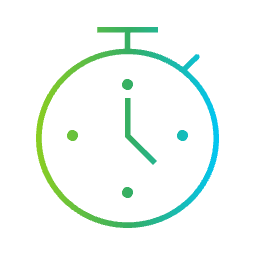 |
Szacowany czas trwania kursu | 21 godzin |
 |
Łączny czas trwania filmów szkoleniowych | 7 godzin 56 minut |
 |
Liczba filmów szkoleniowych | 198 filmów |
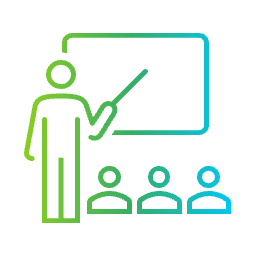 |
Liczba lekcji | 30 lekcji |
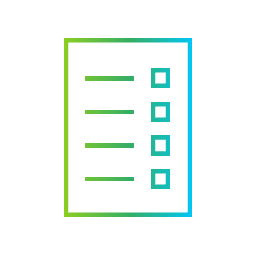 |
Liczba testów do rozwiązania | 30 testów |
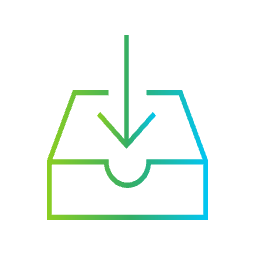 |
Liczba zadań do pobrania i samodzielnego rozwiązania | 0 zadań |
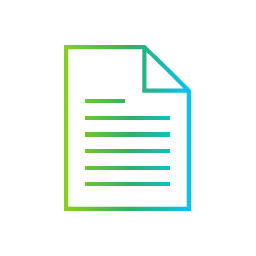 |
Liczba artykułów | 134 artykuły |

Możesz wygenerować i pobrać certyfikat ukończenia kursu w pliku pdf. Będzie na nim widniało Twoje imię i nazwisko, nazwa ukończonego kursu, oraz skrócony opis jego zawartości. Aby wygenerować certyfikat, musisz ukończyć przynajmniej 80% kursu online.
Zobacz narzędzia automatyzujące pracę oraz wspierające Cię w nauce obsługi programu Excel
Możesz „klikać” po interaktywnym interfejsie Excela, aby otrzymać szczegółowe wyjaśnienia każdego z jego elementów.
Możesz codziennie wygenerować zupełnie nowe pliki z ćwiczeniami do samodzielnego wykonania.
W Bazie Funkcji znajdziesz dokładny opis bliko 200 funkcji Excela, poszerzony o serię różnych praktycznych zastosowań.
Korzytaj z ponad 2.000 filmów. Do każdego z nich możesz pobrać plik z ćwiczeniem.
Obszerne kompendium wiedzy – artykuły, interaktywne, filmy, gotowe pliki Excela z zadaniami do ćwiczeń.
Możesz zapamiętywać często wykorzystywane narzędzia, artykuły lub filmy i mieć do nich dostęp w jednym miejscu.
Tabela przestawna to jedno z najsławniejszych narzędzi w Excelu. Jest to po prostu dodatkowa tabela, którą wstawiamy do arkusza i dzięki której możemy analizować dane z innych tabel. Tabela przestawna jest więc obiektem, który widzisz w arkuszu, często dość dużym i daje ogromne możliwości analizy danych. Jednocześnie jest stosunkowo łatwa w obsłudze – prostsza niż używanie formuł, czy programowania w VBA.
W tym temacie omówione zostały kolejne kroki potrzebne do wstawienia tabeli przestawnej. Przedstawione są również zasady układania odpowiednich pól, tak aby tabela przestawna gotowa była do prezentacji danych.
Istotą tworzenia tabel przestawnych jest zaprezentowanie pewnych danych. Najczęściej są to dane liczbowe, które można przedstawić w tabeli przestawnej na różne sposoby. Celem tworzenia tabeli przestawnej jest przekształcenie danych, które użytkownik już posiada w tabeli źródłowej, w taki sposób aby przynosiły one więcej informacji oraz były czytelniejsze. W tym celu można zastosować różne sposoby podsumowania oraz prezentowania danych.
Tabela przestawna pozwala na grupowanie danych w ramach Wierszy lub Kolumn. Użytkownik może potrzebować np. pogrupować dane według dat, ale jako jednostkę chce wybrać miesiące, a nie pojedyncze dni. W ten sposób otrzymuje tabelę z dwunastoma wierszami, odpowiadającymi kolejnym miesiącom, zamiast kilkuset wierszy gdzie każdy z nich odpowiada pojedynczemu dniowi. Grupowanie można zastosować dla różnych typów danych.
W tym temacie skupimy się na opcji filtrowania tabeli przestawnej. Omówimy sobie też, w jaki sposób można sprawdzić dane, które kryją się za konkretną pozycją w tabeli przestawnej (czyli jak sprawdzić szczegółowe dane).
Tabela przedstawia dane, które są wprowadzone w tabeli źródłowej. Jednak tabela źródłowa może się zmieniać – czy te zmiany są wówczas widoczne w tabeli przestawnej? Odpowiadamy wyczerpująco na to i inne pytania dotyczące odświeżania się danych.
Czasami tworzy się formuły poza tabelą przestawną, a ją samą traktuje się jako tabelę do przeszukiwania. W tej sytuacji formuły pozwalają osiągnąć jeszcze więcej osobom, które dobrze się czują w korzystaniu z nich. Można jednak użyć formuł także „wewnątrz” tabeli przestawnej. Pozwala to jeszcze lepiej wykorzystać je w pracy, ale dotyczy to zazwyczaj już bardzo zaawansowanego korzystania z tabel przestawnych. Działają one nieco inaczej niż zwykłe formuły, a przede wszystkim, są "zamykane" w czymś co nazywa się Pole obliczeniowe oraz Element obliczeniowy.
W tym temacie będzie mowa o dostosowywaniu układu tabeli przestawnej do własnych potrzeb. Omówione zostały narzędzia pozwalające edytować wygląd układu, a nie zależności pomiędzy danymi. Informacje te będą dotyczyć wstawiania i ukrywania elementów pomocniczych do tabeli przestawnej, sterowania automatycznymi podsumowaniami oraz graficznej prezentacji tabeli.
Aby móc w wygodny i przede wszystkim dynamiczny sposób prezentować dane tabel przestawnych w graficznej formie, stworzono narzędzie o nazwie wykres przestawny. Działa on bardzo podobnie do standardowych wykresów programu Excel, ale posiada zaletę dynamicznego dostosowywania się do zawartości tabeli przestawnej.
Zobaczysz jak szybko tworzyć wiele tabel przestawnych, ale także jak tworzyć tabelę przestawną na podstawie wielu tabel źródłowych.